ならば今回はMac版ブログエディタ「MarsEdit」の初期設定手順を書こう。
ちょうどこの記事もMarsEditで書いている。
ちなみに正式版は有料。
3000円オーバーと
30日間の体験版もあるから、
まずは試してみよう。
インストール後、初めてMarsEditを起動すると以下のような画面が出てくる。
すでにブログを持っているので、
上段の「I already have a blog」を選びContinue。
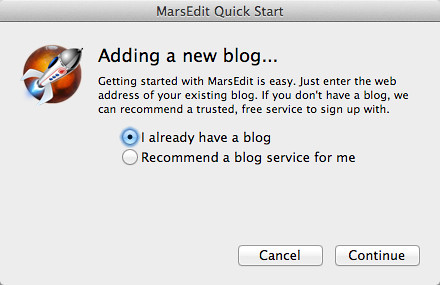
次の画面では、Nameにブログのタイトルを
URLにブログのURLを入れてFinish!
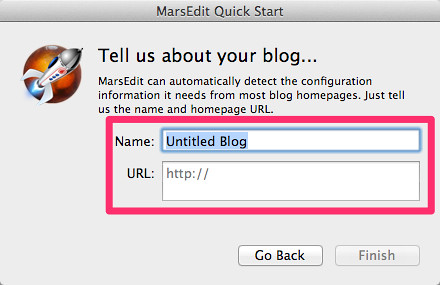
Googleのアカウントとパスワードを入れてOK。
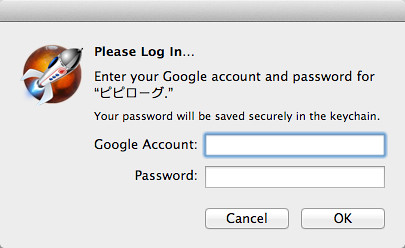
設定完了。

簡単すぎワロタwwwwwwwwwwww
しかもこのツール、画像挿入が簡単!
Flickrからもスムーズに取り込めるし、
ローカルからもアップロードできる。
いやー、これはマジで便利すぎるわ〜(・∀・)イイ!!
HTMLタグも挿入できるし(よく使うものは追加設定が必要)、
評判通りの使いやすさだわ。
プロブロガー様は大金払ってまでこのツールを買う意味が理解できる。
おそらく試用期間が過ぎたら買うと思うwwwwwwwwwwww
それくらいの価値がMarsEditにはあるわ、マジで。うん。超おすすめ!










0 件のコメント:
コメントを投稿